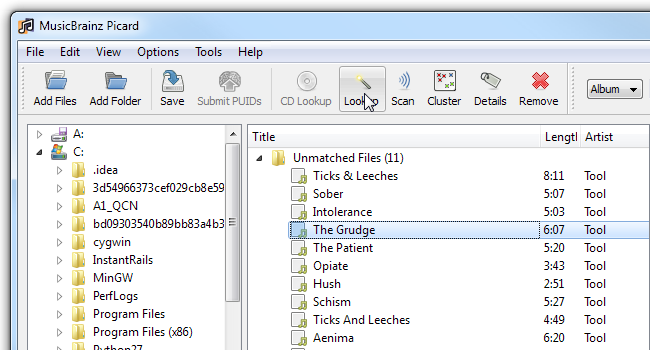Hai cartelle piene di una miriade di file che richiedono una seria pulizia di primavera? Se lo fai, abbiamo Cruftbuster, uno strumento autopulente automatico per Linux, per sistemare le tue cartelle disordinate.
Bene, puoi sempre spostare questi file o cestinoloro, ma perché preoccuparsi di farlo se puoi avere il tuo computer farlo automaticamente per te. Questo è esattamente ciò che fa Cruftbuster; È un software gratuito per Linux per organizzare i tuoi file, ispirato al famoso Belvedere di Adam Pash di Lifehacker.
Nota dell'editore: questo software open source è stato creato daZainul Franciscus, uno scrittore qui a How-To Geek. Naturalmente, abbiamo bisogno di una dichiarazione di non responsabilità, quindi se questo rompe il tuo PC o elimina i file sbagliati, non dare la colpa a noi. Fai il backup dei tuoi dati!
Installazione di Cruftbuster
Abbiamo molti articoli nella nostra lista di cose da fare perCrufbuster, e stiamo lavorando sodo per appianare tutti i nodi. Un elemento importante nella nostra lista di cose da fare è creare un programma di installazione facile da usare, ma nel frattempo distribuiamo Cruftbuster in un file tar. Abbiamo testato Cruftbuster con Ubuntu 10.10, 11.04, OpenSuse e funziona abbastanza bene con desktop basati su Gnome.
Vedrai un mucchio di file con strane estensioni quando estrai il file tar, non temere, puoi ignorare la maggior parte di questi file.

Per eseguire Cruftbuster devi solo eseguire MainScreen.py. Dagli un privilegio eseguibile digitando questo comando nella console:
chmod +x MainScreen.py
In alternativa, puoi farlo dal tuo Esplora file. Basta selezionare la casella di controllo "Consenti esecuzione file come programma".

Una volta fatto questo, esegui Cruftbuster dalla riga di comando o fai semplicemente doppio clic su MainScreen.py.

Se vuoi solo vedere Cruftbuster nella barra delle applicazioni all'avvio, eseguilo con l'opzione "-minimized".
python MainScreen.py –minimized

Utilizzando Cruftbuster
La prima cosa che dobbiamo fare è fare clic sul pulsante più in basso a sinistra.

Scegli tutte le cartelle che desideri che Cruftbuster controlli.

Dopo averlo fatto, è il momento di dire a Cruftbuster cosa fare di quelle cartelle. Lo facciamo facendo clic sul simbolo più a destra.

Vedrai una nuova finestra in cui puoi aggiungere molte regole per organizzare quella cartella. In questo esempio, stiamo dicendo a Cruftbuster di spostare qualsiasi file mp4 nella nostra cartella video.

Cruftbuster può fare molte cose. Può spostare, copiare, rinominare, eliminare, inviare file nel cestino o aprire file con le applicazioni predefinite. Puoi impostare tutte le regole che desideri.
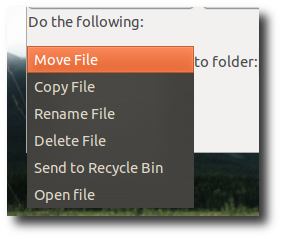
Il pulsante di test è molto utile per assicurarsi di aver impostato correttamente la regola.

Quando sei soddisfatto del risultato, fai clic su OK per salvare la regola e dovresti vedere le regole visualizzate nella colonna di destra.
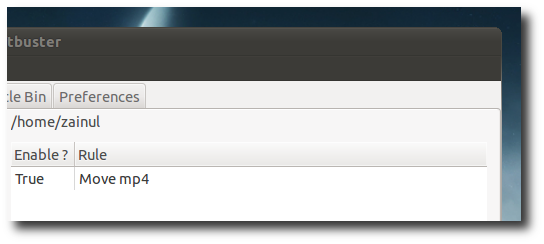
Noterai che Cruftbuster ha tre schede, la prima mostra tutte le cartelle che chiedi a Cruftbuster di guardare. La scheda successiva indica a Cruftbuster quanto spesso deve svuotare la cartella del cestino.

L'ultima scheda ti consente di configurare la frequenza con cui Cruftbuster esegue le regole che hai creato.

Se vuoi sapere di più su come funziona Cruftbuster, apri la guida per l'utente dal menu di aiuto e dovresti vedere un PDF che ti fornisce tutti i dettagli di Cruftbuster.

Provalo e raccontaci tutte le tue funzionalitàvoglio avere in Crufbuster. Accogliamo con favore eventuali commenti utili. Se sei appassionato di codifica o test, lasciaci la tua email, dove possiamo raggiungerti, quando compili il modulo dei commenti. Promettiamo che terremo al sicuro la tua email. Vorremmo ringraziare due programmatori di grande talento, Asad Jibran Ahmed e Sigmund Vestergaard. Senza il loro incessante sforzo di codifica e test, non avremmo Cruftbuster attivo e funzionante.
Scarica Cruftbuster